Winstall - Jednostavna instalacija programa pomoću upravitelja Winget Packages

- 3684
- 90
- Ms. Lonnie Dietrich
Relativno nedavno, Microsoft je objavio upravitelja Winget Console za instaliranje raznih besplatnih programa i službenog softvera u Windows 10. Za prvu verziju, ovaj upravitelj paketa izgleda obećavajuće, ali početnik korisnik može naići na probleme prilikom pisanja naredbi za pretraživanje i instaliranje potrebnih paketa.
To može olakšati ovu Winstall -online uslugu (naravno, s grafičkim sučeljem), pojednostavljujući pretraživanje potrebnih programa i njihovo instaliranje automatskim generiranjem skripte za brzu automatsku instalaciju svih potrebnih softvera s službenih web lokacija. Ovaj kratki pregled govori o korištenju Winstall -a za instaliranje programa iz Microsoftovog spremišta. Još jedna prilika je korištenje lokalnog programa Wiletui u istu svrhu.
Kako koristiti Winstall za instaliranje besplatnih programa Windows 10
Prije svega, Winstall ne zamjenjuje Winget, već pojednostavljuje njegovu upotrebu, i stoga je prije svega potrebno instalirati upravitelja paketa iz Microsofta, kako to učiniti (i što jest) u zasebnom članku - The Winget Instalacija i upotreba upravitelja paketa za instalaciju programa Windows 10. Nakon instalacije, sve što je potrebno jest koristiti sljedeće korake:
- Idite na web mjesto https: // Winstall.App/ i pronađite potrebne programe. Možete pogledati cijeli katalog, koji se neprestano ažurira, ali možete koristiti pretraživanje, a pretraživanje se izvodi ne samo prema imenima programa, već i prema njihovim opisima (na primjer, na zahtjev da ne mi ne mi dobit će ne samo one programe za bilješke koji sadrže ovu riječ u ime). Polaskom na web mjesto "Apps" možete pregledati sve dostupne programe bez pretraživanja.

- Nakon što ste pronašli program, možete ga dodati pritiskom na "plus" u gornjem desnom kutu (na popisu svih aplikacija) ili ga isticajući (na glavnoj stranici Winstall -a s popisom popularnih paketa).
- Pritiskom na zaglavlje programa ili "Više informacija" možete pročitati cjelovit opis programa, idite na službenu web stranicu programera, preuzmite instalacijski program programa bez skripte (s službene web stranice), odaberite ne posljednji, već jedan od jednog od onih Prethodne verzije programa (ne za bilo koji softver).
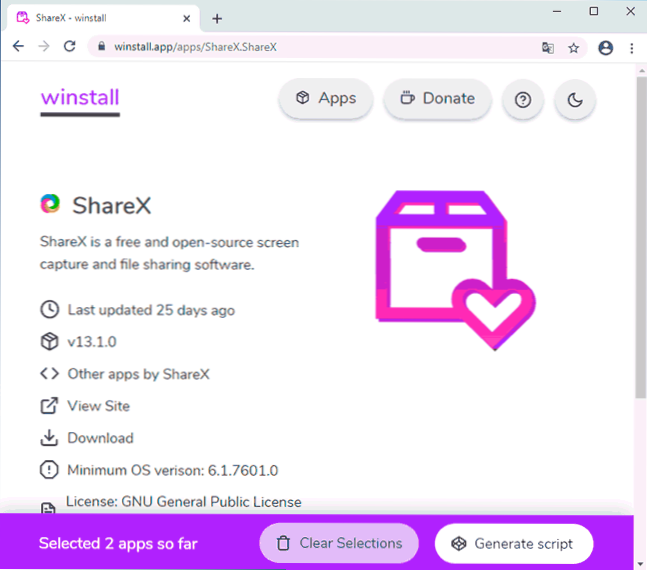
- Nakon što ste formirali skup potrebnih programa, kliknite gumb "Generiraj skriptu". Skripta naredbenog retka automatski će se oblikovati za instaliranje svih odabranih programa pomoću WILGET -a. Prelazak na "Prikaži PowerShell Script" dobit ćete skriptu za PowerShell. Ova se skripta može kopirati i umetnuti za izvršavanje na vašem računalu ili preuzeti gotovu datoteku .Palica ili .PS1 za automatsku instalaciju svih odabranih aplikacija.
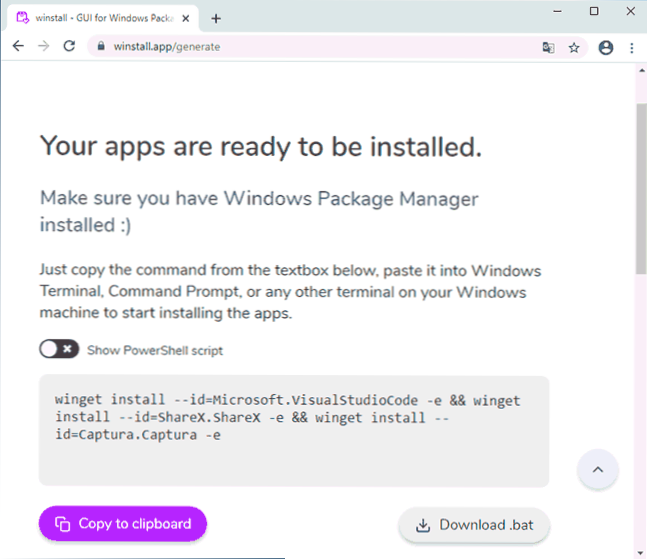
Kao rezultat, cijeli je postupak zaista vrlo jednostavan i, mislim, većina čak i početnika će se moći nositi s tim.
Zašto bi instalacija programa uz pomoć upravitelja paketa bila korisna
Zašto bi se to moglo zahtijevati običnom korisniku? Na primjer, nakon čiste instalacije Windows 10 na računalu, redovito instalirate isti skup programa i datoteka servisa: DirectX, Visual C ++ komponente različitih godina, .Neto okvir, Winrar ili 7 -ZIP Archiver, preglednik i primijenjeni programi u različite svrhe, preuzimajući ih s službenih web lokacija (ili, ne najbolji izbor - Instaliranje starih verzija iz njihovih arhiva).
Nakon što ste instalirali samo Winget i stvorili skriptu Winstall (ili koristeći prethodno stvorenu skriptu iz njegove arhive - uvijek će instalirati najnovije verzije programa, čak i ako je stvoren već duže vrijeme), automatski ćete instalirati sve potrebno s gotovo s obzirom jedna radnja. Primjer takvog skupa programa je u nastavku.
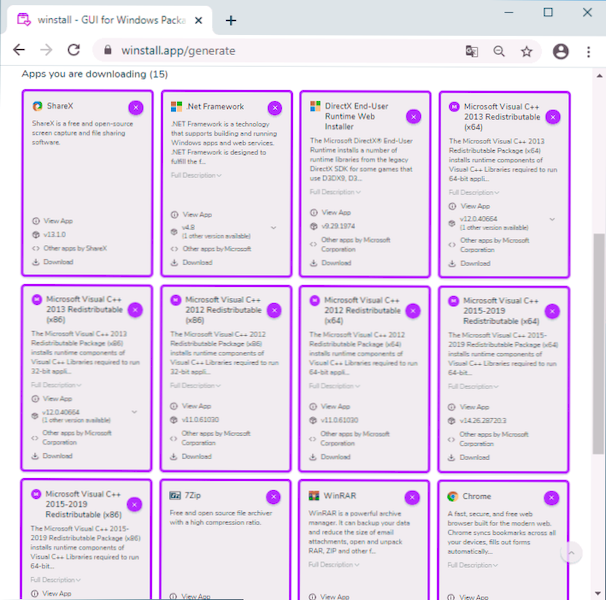
Naravno, nijedan programi nisu dostupni u Wingetu (i, prema tome, Winstall), ali popis raste svaki dan, a sada možete preuzeti puno potrebnih i korisnih stvari i automatizirati njihovu instalaciju.
- « Windows 10
- Postavljanje ciljane verzije Windows 10 Pro u registru (odvajanje ažuriranja komponenti) »

